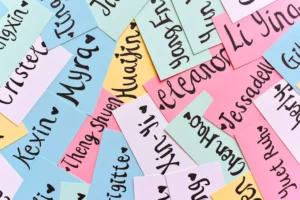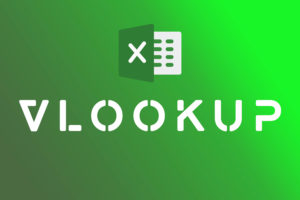Диаграммы являются мощным инструментом для визуализации данных и передачи информации. Одним из интересных типов диаграмм, которые можно создать в Excel, является диаграмма-спидометр. Эта визуализация может быть полезной при отображении показателей, таких как процент выполнения цели, рейтинги или оценки. В этой статье мы покажем вам, как создать диаграмму-спидометр в Excel.

Создание диаграммы-спидометра

- Выделите данные, которые вы хотите отобразить на диаграмме-спидометре (вторая строка).
- На вкладке “Вставка” выберите тип диаграммы “Кольцевая диаграмма”.
- Удалите легенду и название диаграммы.
- Для элемента, равному 100%, удалите заливку (выделите элемент и на вкладке “Формат” укажите “Нет заливки” в пунктах “Заливка фигуры” и “Контур фигуры”).
- Нажмите на саму диаграмму правой кнопкой мыши и выберите пункт “Формат ряда данных”. У показателя “Угол поворота первого сектора” установите значение 270 градусов.
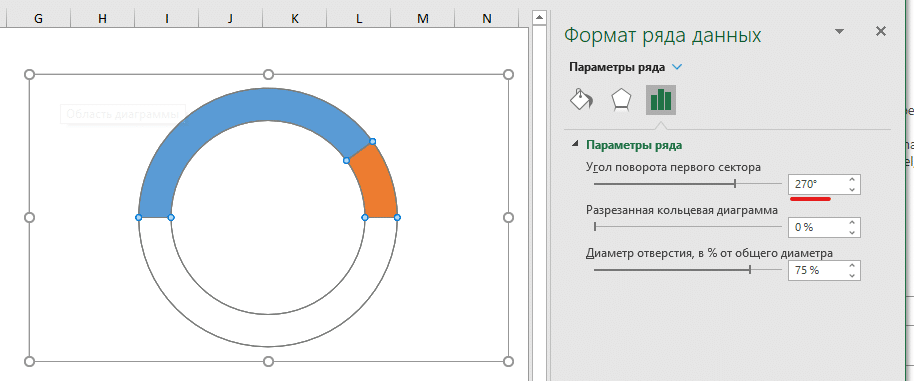
Настройка диаграммы-спидометра
Теперь, когда диаграмма-спидометр создана, вы можете настроить ее внешний вид и отображение данных.
- добавим подпись (для этого щелкните по области построения и во вкладке “Формат” в разделе “Вставка фигур” выберите “Надпись”);

- добавим также ссылку на числовой значение;
- отредактируем визуальную часть видимой части диаграммы (оставим единый цвет и на части “1-Доля” укажем прозрачность 70-80%.
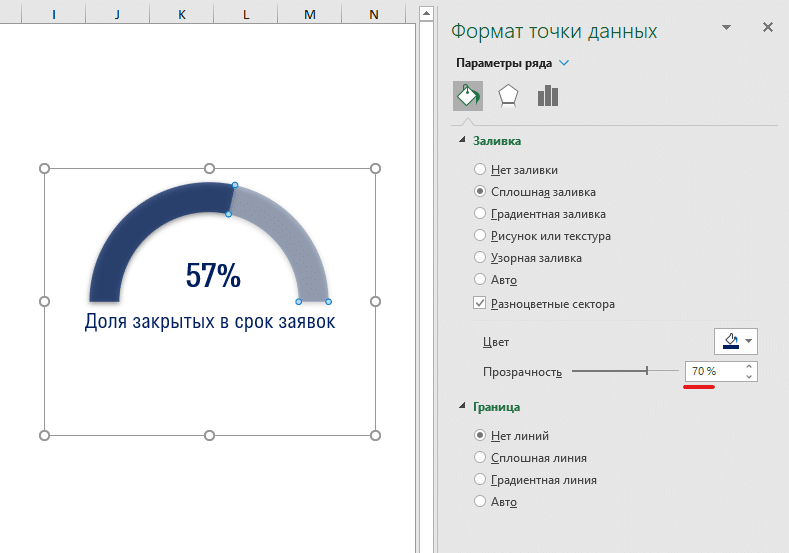
Если у Вас возникает сложность с построением такой диаграммы, предлагаю просмотреть видеоинструкцию.
Заключение
Создание диаграммы-спидометра в Excel – это эффективный способ визуализации данных и передачи информации о показателях и результатах. С помощью нескольких простых шагов вы можете создать стильную диаграмму-спидометр, настроить ее внешний вид и анализировать данные.
Надеюсь, данная статья поможет вам создать диаграмму-спидометр, которая эффективно представит ваши данные.